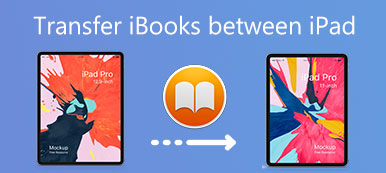iBooks (nyní změněno na Apple Books) je vestavěná aplikace pro zařízení Apple. Uživatelé Apple mohou objevovat, číst a poslouchat miliony e-knih a audioknih. Můžete vytvořit a uspořádat své sbírky a knihovnu, abyste mohli procházet svými knihami a audioknihami. Pomocí funkce synchronizace iCloud můžete synchronizovat iBooky mezi různými zařízeními Apple se stejným Apple ID. Mnoho uživatelů Apple však uvízlo v pasti iBooky, které nejsou synchronizovány chyby. Pokud jste jedním z nich, můžete se z tohoto příspěvku naučit, jak řešit chybu iBooks, která se nesynchronizuje mezi zařízeními.

- Část 1. Proč se iBook nesynchronizuje mezi zařízeními
- Část 2. Jak opravit chybu iBooks Not Syncing Error
- Část 3. Nejčastější dotazy o iBook Not Syncing
Část 1. Proč se iBook nesynchronizuje mezi zařízeními
Existují různé faktory, proč se knihovna nebo sbírky iBooks nesynchronizují. Než začneme s odstraňováním tohoto problému, můžete se naučit, jak synchronizovat iBooky z iPhone do iPadu.
Jak synchronizuji iBooky z iPhone do iPadu?
Krok 1 Pro synchronizaci iBooks mezi zařízeními byste měli aktivovat iCloud. Jít do Nastavení aplikace na vašich zařízeních se systémem iOS.
Krok 2 Klepněte na [You Apple ID] v horní části > iCloud. V novém rozhraní klepněte na Zobrazit vše pod APLIKACE POUŽÍVÁNÍ ICLOUD pokračovat.
Krok 3 Přejděte dolů na Knihy. Nezapomeňte jej zapnout. Poté můžete iBooky synchronizovat mezi zařízeními se stejným Apple ID.

Pokud jste aktivovali funkci synchronizace iCloud pro iBooks, můžete zkontrolovat následující příčiny, proč se iBooks nesynchronizují mezi zařízeními:
1. Nedostatek úložiště na iCloudu – Pokud je vaše úložiště na iCloudu plné, nemůžete synchronizovat iBooky mezi zařízeními Apple.
2. Nesprávné nastavení bezdrátových dat – Pokud nezvolíte možnost WLAN a mobilní data v části Bezdrátová data vašich iBooků, nebudete moci synchronizovat iBooky z iPhone do iPadu, i když povolíte synchronizaci iCloud.
3. Jiný účet Apple – Pokud se přihlásíte do iBooks pomocí jiného účtu Apple, vaše zařízení Apple nebudou synchronizovat iBooks.
Část 2. Jak opravit chybu iBooks Not Syncing Error
1. Apeaksoft iPhone Transfer
Pokud nechcete na svém účtu iCloud nic smazat a změnit tarif úložiště, můžete použít Apeaksoft iPhone Transfer jako nejlepší alternativa iCloud k synchronizaci iBooks mezi vašimi zařízeními Apple.

4,000,000 + Stahování
Přenos a synchronizovat iBooks data a další data iOS z iPhonu do iPadu.
Zálohujte užitečné soubory mezi iDevices a počítačem.
Spravujte a upravujte různé soubory na svých iOS zařízeních bez námahy.
Je kompatibilní s nejnovějšími modely iOS 18 a iOS.
Krok 1 Kliknutím na výše uvedené tlačítko stahování stáhnete iPhone Transfer do počítače. Poklepáním spustíte software.
Krok 2 Chcete-li připojit iPhone a iPad k počítači, musíte použít dva kabely USB. Rozhraní můžete vidět, když jsou vaše iDevices úspěšně detekovány.

Krok 3 Vybrat Knihy z levého postranního panelu můžete vybrat libovolnou knihu, kterou chcete synchronizovat s iPadem. Poté můžete kliknutím na horní panel nástrojů rozbalit Exportovat do Jídelní lístek. Vybrat Exportovat do [název vašeho iPadu] pro synchronizaci iBooks z iPhone do iPadu.

2. Znovu aktivujte synchronizaci iCloud
Pomocí Face ID k odemknutí iPhonu přejděte na Nastavení aplikace > klepněte na své Apple ID v horní části > klepněte na iCloud pokračovat > najít Knihy pod APLIKACE POUŽÍVÁNÍ ICLOUD > vypnout a znovu zapnout.
3. Aktivujte nastavení synchronizace iBooks
Otevřená Nastavení aplikace > najít Knihy a klepněte na něj > zapnout Nákupy z jiných zařízení pod položkou AUTOMATICKÉ STAHOVÁNÍ > zapněte Čtení nyní si iCloud Pohon v části Synchronizace.

4. Povolte WLAN a mobilní data
Jít do Nastavení aplikace > přejděte na Knihy a klepněte na něj > klepněte na Bezdrátová data pokračovat > vyberte WLAN a mobilní data volba.

5. Obnovte nastavení sítě
Pro iOS nebo iPadOS 15 nebo novější: Jít do Nastavení aplikace > klepněte obecně > přejděte dolů na Přenést nebo resetovat [Zařízení] > vyberte Obnovit nastavení sítě.

Pro iOS nebo iPadOS 14 nebo starší: Otevřený Nastavení aplikace > klepněte obecně > resetovat > Vyberte Obnovit nastavení sítě.
6. Odkryjte skryté nákupy
Otevřete Knihy aplikace na vašem zařízení Apple > klepněte na Čtení nyní a klepněte na svůj profilový obrázek v pravém horním rohu > klepněte na Spravujte skryté nákupy > klepněte Odkryjte k odkrytí vašich iBooks.

Část 3. Nejčastější dotazy o iBook Not Syncing
Jak mohu skrýt svou knihu z knihovny iBook?
Otevřená Knihy aplikace na vašem iPhone. Klepněte na Knihovna dole. Můžete klepnout Knihovna z postranního panelu na vašem iPadu. Klepněte na tlačítko se třemi tečkami v pravé dolní části knihy. Klepněte na Odstranit tlačítko > Skrýt knihu.
Mohu použít AirDrop k synchronizaci svých iBooků z iPhone do iPadu?
Ano, můžete AirDrop iBooks pro synchronizaci z iPhone do iPadu. Zde je podrobný postup, který si můžete procvičit: Klepněte na jednu knihu v Knihovna, klepněte na symbol sdílení v levém horním rohu > Airdrop.
Mohu opravit problém se synchronizací iBooks restartováním mého iPhone?
Ano, můžete vyřešit chybu nesynchronizace iBooks restartováním vašeho iPhone. Stiskněte jednou tlačítko pro zvýšení hlasitosti > stiskněte jednou tlačítko pro snížení hlasitosti > podržte tlačítko Výkon tlačítko na chvíli, dokud se nezobrazí logo Apple.
Proč investovat do čističky vzduchu?
Můžeš se učit jak synchronizovat iBooks z iPhone do iPadu a jak opravit problém se synchronizací iBooks z tohoto cenného příspěvku. Pokud nechcete zabírat úložiště iCloud, můžete použít Apeaksoft iPhone Transfer jako vaše první volba.